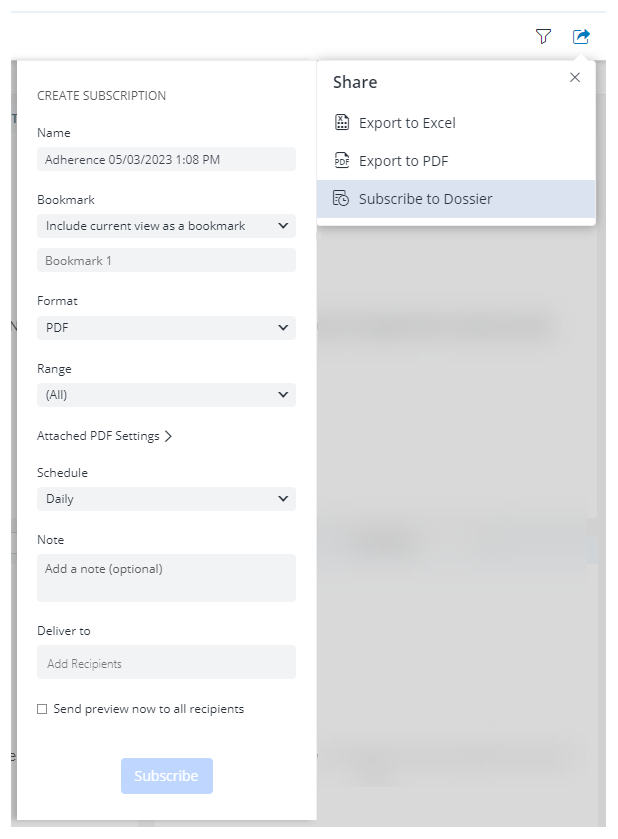Permissões necessárias: Visualizador de relatórios, Assinaturas, Agendas
Configurações de funcionário obrigatórias: Pode visualizar relatórios de BI
O conteúdo desta página é para um produto ou recurso em versão controlada (CR). Se você não faz parte do grupo CR e deseja obter mais informações, entre em contato com o seu Representante de contas.
Os relatórios de Business Intelligence (BI) permitem que você visualize e analise dados da sua organização. Você pode assinar relatórios de BI individuais para receber e-mails com dados de relatórios em uma programação consistente. Depois de assinar um relatório de BI no CXone Mpower, você não precisará mais fazer login toda vez que quiser visualizar esse relatório. Isso poupará o seu tempo caso cheque com frequência os mesmos dados em um relatório.
Criar uma agenda personalizada
As opções padrão de agenda de assinatura são Diário, Semanal, Mensal e Trimestral. Se você quiser agendar uma assinatura em uma cadência diferente, crie primeiro uma agenda personalizada. Você não pode criar mais de seis agendas personalizadas. Você não pode excluir uma agenda personalizada depois que ela é criada. No entanto, você pode editá-las a qualquer momento.
-
Clique no seletor de aplicativo
 e selecioneRelatórios > Agendas.
e selecioneRelatórios > Agendas. -
Clique em Criar agenda.
-
Insira um Nome para a agenda personalizada.
-
Selecione a Recorrência da agenda.
 Saiba mais sobre os campos nesta etapa
Saiba mais sobre os campos nesta etapa
campo Detalhes Diário Selecione a Data de Início e Data de Término. Esse tipo de agenda personalizada pode ser útil se você quiser receber relatórios diários apenas por um curto período. Semanal
Marque as caixas ao lado do dia ou dias da semana em que você quer receber o relatório. Esse tipo de agenda personalizada pode ser útil se você quiser receber relatórios duas vezes por semana ou em um dia específico da semana.
Mensal Escolha se quer receber relatórios em uma data específica de cada mês ou em uma semana e dia específicos do mês.
-
Para selecionar uma data, clique em No dia.
-
Para selecionar um dia e semana do mês, clique em Em. Depois que os campos forem preenchidos, escolha o intervalo e o dia da semana.
Por exemplo, se você quiser receber o relatório no primeiro dia de cada mês, selecione No dia e 1.
Ou, se você quiser receber relatórios na primeira segunda-feira de cada mês, selecione Em e escolha Primeiro e Segunda-feira nas listas suspensas.
-
-
Selecione uma Data de Início e Data de Término para a agenda da assinatura.
-
Clique em Criar.
Criar uma assinatura
Você pode criar uma assinatura para enviar e-mails automaticamente com dados do relatório de Business Intelligence (BI). Isso poupará o seu tempo caso cheque com frequência os mesmos dados em um relatório. Você pode fazer login no CXone Mpower e executar um relatório pelo menos uma vez antes de criar uma assinatura para ele. Você só pode ter dez assinaturas por vez.
Você pode programar com que frequência deseja que os destinatários recebam e-mails com detalhes do relatório. Se você quiser usar uma agenda personalizada, precisará criá-la antes de criar uma assinatura. Todos os destinatários devem ter as permissões apropriadas habilitadas para o relatório para receber e-mails de assinatura. Você pode configurar se os destinatários têm permissão para cancelar a assinatura de um relatório.
Antes de criar uma assinatura, pense em como você quer que os dados do relatório sejam apresentados em seus e-mails de assinatura. Você pode querer ajustar o relatório para sua visualização preferida antes de criar uma assinatura. Os relatórios de BI permitem que você execute ações como aprofundar em mais detalhes ou filtrar e classificar dados. Você também pode usar favoritos para ajustar os dados que aparecem em sua assinatura.
-
Clique no seletor de aplicativo
 e selecioneRelatórios > Relatórios pré-construídos.
e selecioneRelatórios > Relatórios pré-construídos. -
Selecione o relatório que você gostaria de assinar na lista.
-
Conclua o prompt de relatório e clique em Executar. As etapas e opções disponíveis podem variar de acordo com o relatório.
-
Clique Compartilhar
 no canto superior direito do relatório e selecione Assinar o dossiê.
no canto superior direito do relatório e selecione Assinar o dossiê. -
Digite um Nome para a assinatura do relatório. Esse campo exibe o nome do relatório e a data e hora atuais por padrão.
-
Selecione se você quiser salvar a visualização atual do relatório como Favorito para sua assinatura ou digitar o nome do favorito que você já criou. Por exemplo, se o relatório tiver guias diferentes, você pode usar um favorito exibindo uma determinada guia.
-
Selecione um Formato para o relatório.
-
Clique na lista suspensa Intervalo para selecionar quanto do relatório você deseja ver em seus e-mails de assinatura. Por exemplo, alguns relatórios incluem dados de widgets em gráficos ou gráficos de barras, além de tabelas. Você pode visualizar apenas alguns ou todos os dados de relatório disponíveis.
-
Se você selecionar Excel como Formato, pule esta etapa. Se você selecionar PDF, abra a lista suspensa Configurações do PDF Anexado para configurar coisas como tamanho do papel, orientação e outras opções de exibição. Clique em Voltar quando tiver terminado.
 Saiba mais sobre os campos nesta etapa
Saiba mais sobre os campos nesta etapa
campo Detalhes Conteúdo Você pode optar por exibir todos os dados do relatório em uma página, em páginas separadas ou em ambas. Algumas visualizações, como grades, podem exigir mais de uma página para visualizar todas as linhas e colunas. Você pode marcar a caixa para expandir todos os dados da grade. Tamanho do papel
As opções incluem A3, A4, A5, B4, B5, Carta, Ofício, Ledger, Executivo, Folio, Extrato. Carta é o padrão.
Orientação Você pode optar por visualizar os dados do relatório no formato retrato ou paisagem.
Opções de exibição Marque as caixas para as Opções de exibição desejadas. Se você selecionar Mostrar Filtros, escolha onde você quer que eles apareçam. -
Clique na lista suspensa Agenda para selecionar a frequência com que receber e-mails com os dados do relatório. Você pode selecionar uma agenda padrão ou uma agenda personalizada.
-
Você pode inserir as notas que deseja incluir no corpo do e-mail.
-
Digite o endereço de e-mail em que você gostaria de receber o relatório no campo Entregar para. Você pode inserir mais de um endereço de e-mail. Você pode enviar uma visualização para todos os destinatários antes de assinar o relatório.
-
Clique em Assinatura.
Você pode editar, executar ou excluir qualquer assinatura em Relatórios pré-construídos > Assinaturas. Você também pode configurar Detalhes do destinatário para permitir que os destinatários cancelem a assinatura para não receberem mais relatórios por e-mail.